Widgets
Les widgets de QuickPlanX affichent les tâches en cours aujourd'hui pour un projet spécifié, offrant un moyen pratique de voir votre travail quotidien en un coup d'œil.
Ajouter un widget
Vous pouvez ajouter des widgets QuickPlanX à l'écran d'accueil ou au centre de notifications de votre appareil pour garder vos tâches actuelles visibles.
- Passez en mode édition sur votre écran d'accueil et appuyez sur le bouton "+" pour ouvrir la galerie de widgets.
- Recherchez "QuickPlanX".
- Choisissez parmi les tailles de widget disponibles (petit, moyen, grand) et appuyez sur "Ajouter un widget".
- Faites glisser le widget à l'emplacement souhaité.
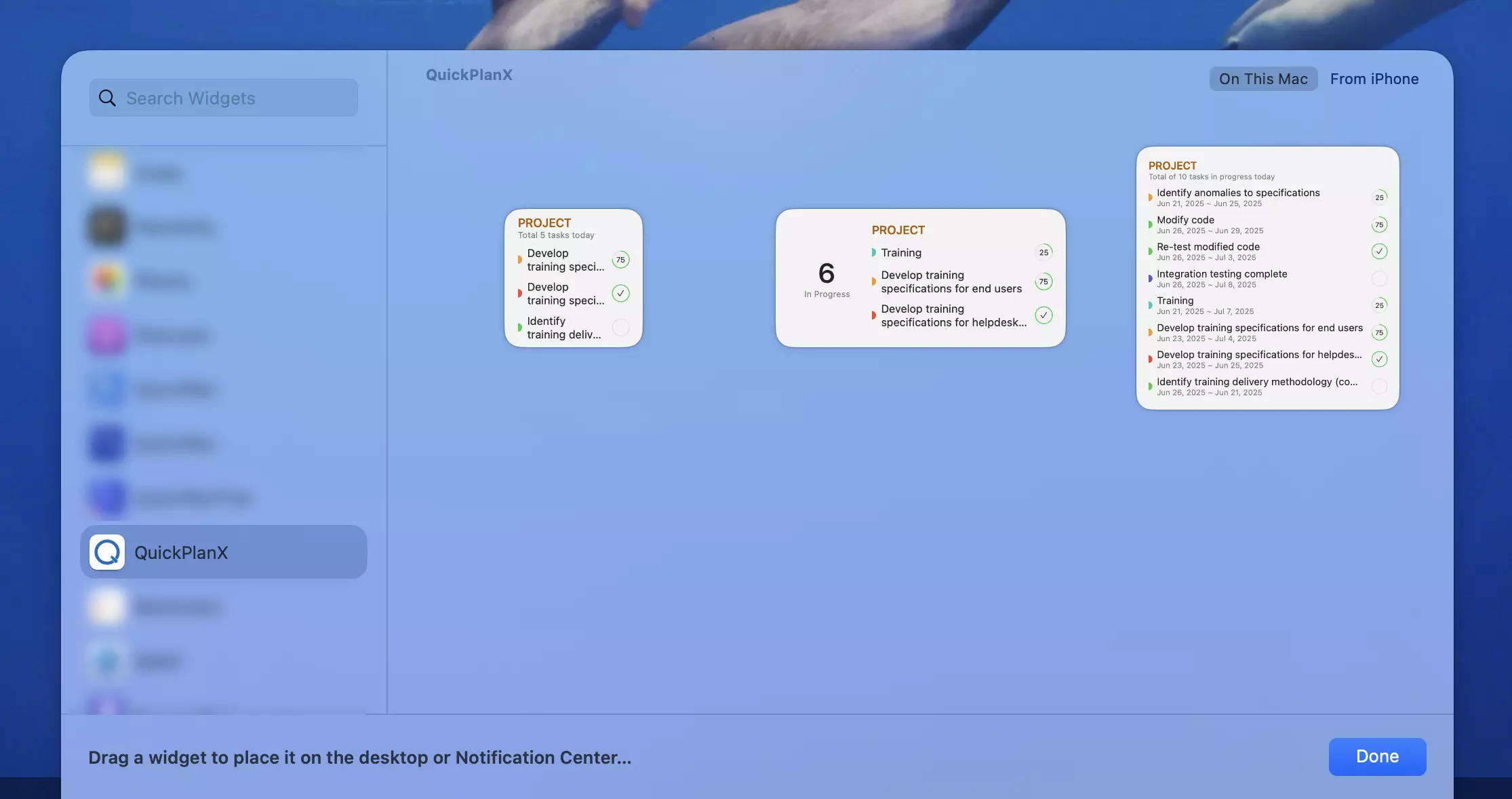
Configurer le widget
Une fois ajouté, vous devez configurer le widget pour qu'il affiche les tâches d'un projet spécifique.
- Faites un clic droit (ou un appui long) sur le widget pour ouvrir le menu contextuel.
- Sélectionnez "Modifier 'QuickPlanX'".
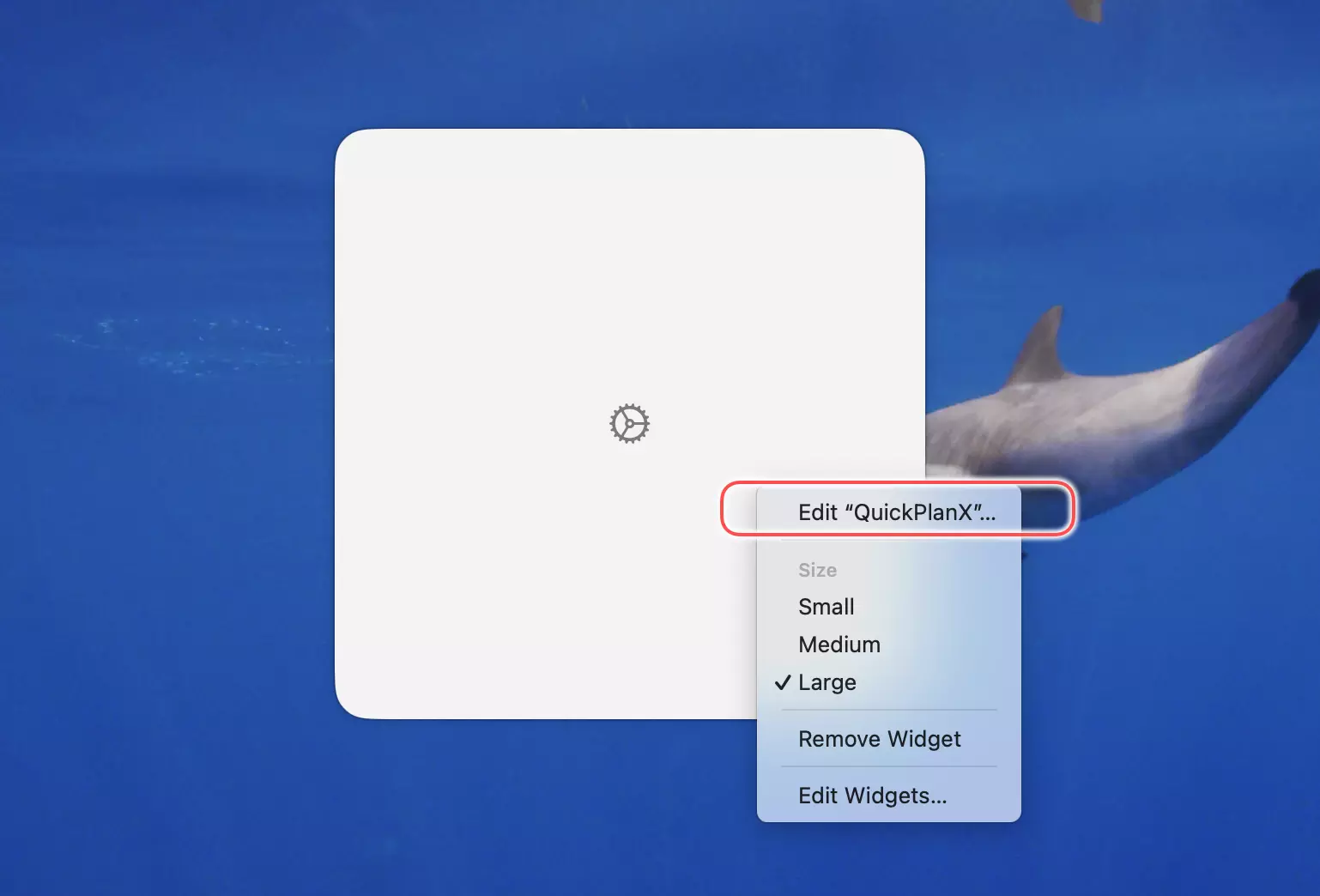
- Dans la vue de configuration, appuyez sur le sélecteur "Projet".
- Choisissez le projet que vous souhaitez surveiller dans la liste.
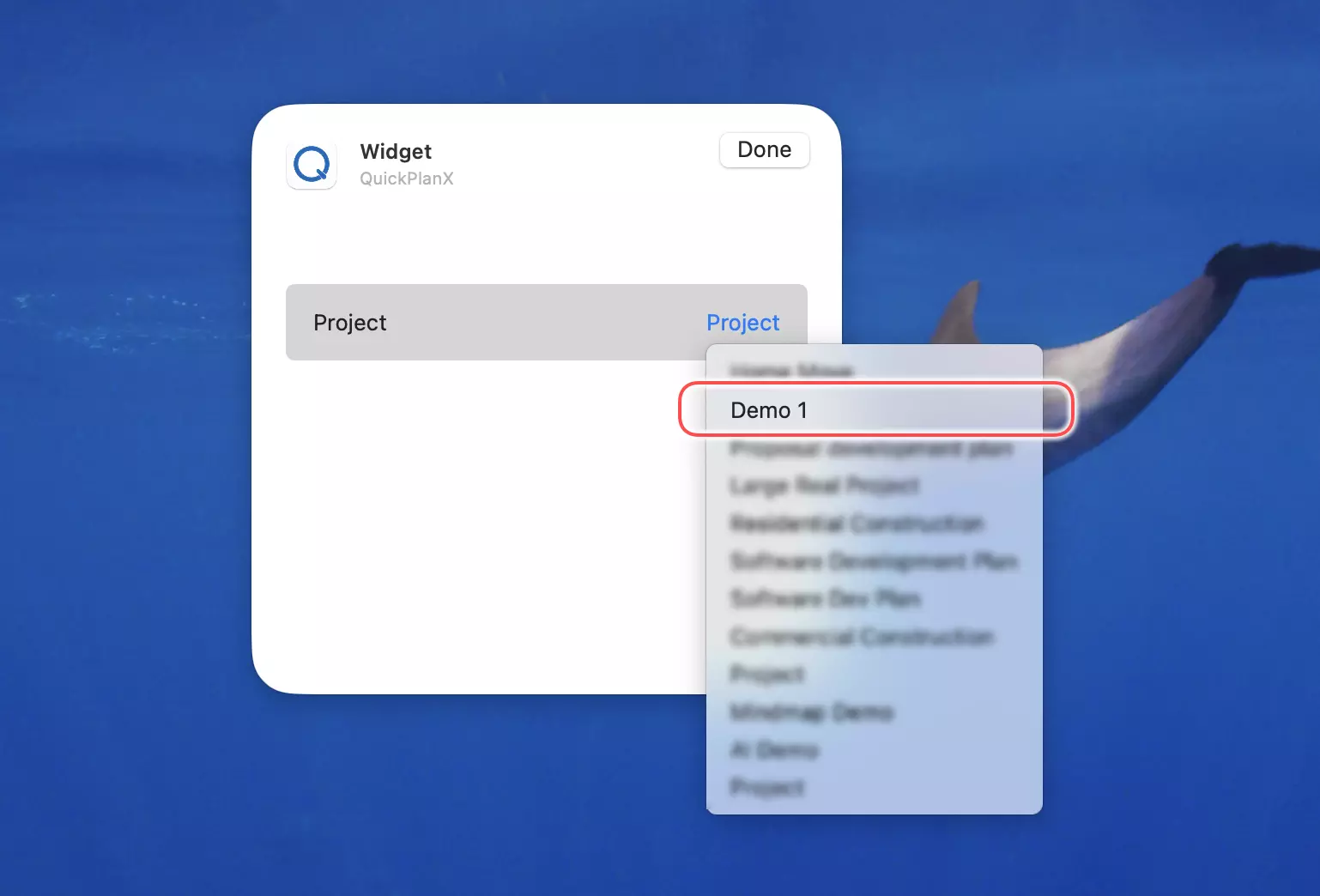
Le widget affichera désormais les tâches en cours aujourd'hui pour le projet sélectionné.
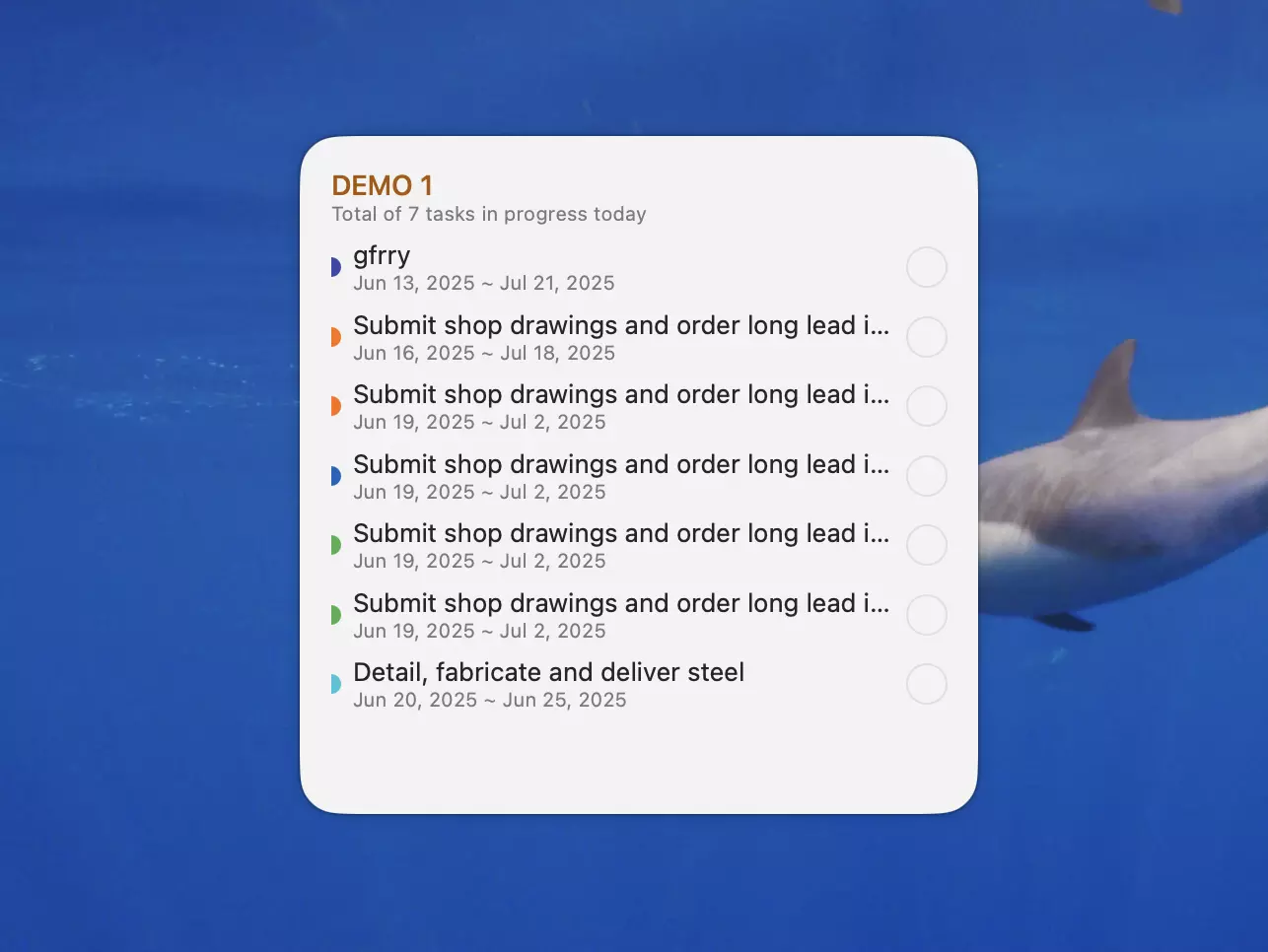
Accéder au projet
Pour ouvrir rapidement un projet, appuyez sur son widget. QuickPlanX se lancera et naviguera directement vers le projet affiché dans le widget.